아이폰 iOS16 업데이트 새로운 기능으로 누끼따기가 추가되었습니다. 이전 버전에서는 누끼따기 사이트를 이용하거나 사진 배경 없애기가 가능한 어플을 별도로 사용해야 했습니다. 아이폰 누끼따기가 가능해지면서 배경 삭제 후 저장, 합성 등 편집이 빠르게 가능합니다. 아이폰에서 누끼 따는 방법과 누끼따기 기능이 가능한 아이폰 기종 함께 알아보겠습니다.
아이폰 누끼따기 가능한 아이폰 기종
사진에서 배경을 분리 기능이 가능한 아이폰 기종은 아이폰 11, 아이폰 11 pro, 아이폰 11 pro Max, 아이폰 12 mini, 아이폰 12, 아이폰 12 pro, 아이폰12 pro Max, 아이폰13 mini, 아이폰 13, 아이폰 13 pro, 아이폰13 pro Max, 아이폰 14, 아이폰 14 Plus, 아이폰 14 pro, 아이폰14 pro Max입니다.
누끼 따기 기능 지원 아이폰 종류
- 아이폰 11, 아이폰 11 pro, 아이폰 11 pro Max
- 아이폰12아이폰 12 mini, 아이폰 12, 아이폰 12 pro, 아이폰 12 pro Max
- 아이폰 13 mini, 아이폰 13, 아이폰 13 pro, 아이폰 13 pro Max
- 아이폰 14, 아이폰 14 Plus, 아이폰 14 pro, 아이폰 14 pro Max
위의 기종인데 누끼따기가 안된다면 아이폰 OS가 iOS 16으로 최신 업데이트되었는지 꼭 확인하시기 바랍니다.
아이폰 누끼 따는 방법
아이폰에서 사진의 배경을 제거하고 복사, 붙여넣기, 저장, 공유하는 방법 알아보겠습니다.
사진 배경을 분리할 피사체 선택하기
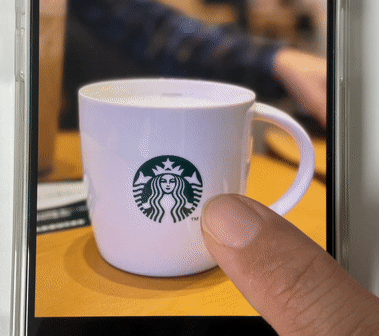
아이폰 사진에서 배경 분리를 원하는 피사체를 2초 이상 꾹 누릅니다. 분리가 가능한 피사체 테두리가 반짝반짝 빛나는 것을 확인할 수 있습니다.
아이폰 누끼 복사 붙여넣기

사진에서 배경을 제거하고 컵만 누끼따기한 뒤 메일, 메모, 구글 문서등에 붙여넣기를 해보겠습니다.
아이폰 누끼 복사 붙여넣기하는 방법
1. 커피잔을 2초동안 꾹 눌러서 누끼따기를 진행합니다. 누끼따기 될 피사체의 테두리가 반짝거리며 상단에 복사하기와 공유 버튼을 확인할 수 있습니다. 복사하기 버튼을 선택합니다.
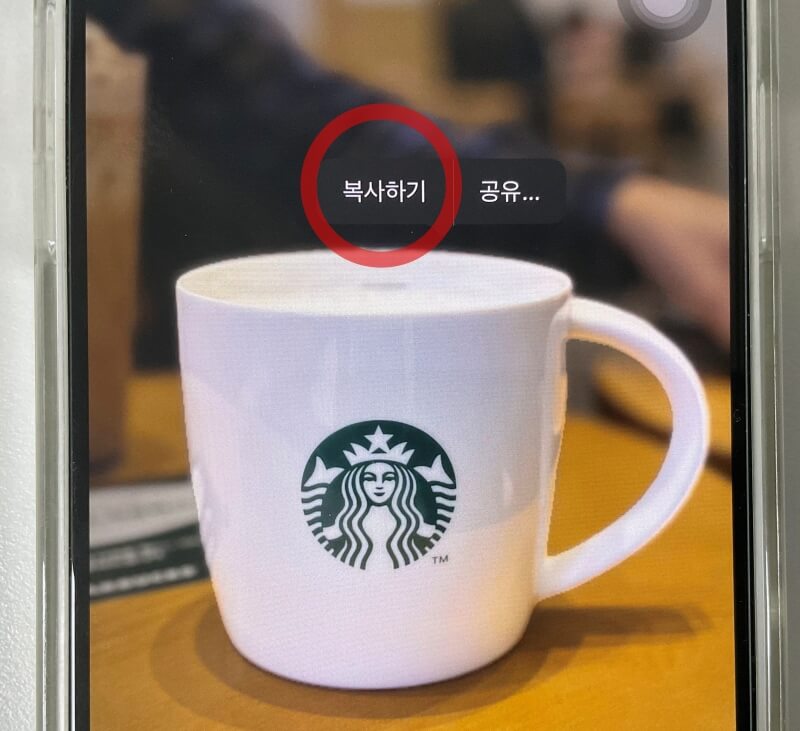
2. 붙여넣기를 원하는 구글 메일, 아이폰 메모, 구글 문서등 어플을 열고 붙여넣기 합니다.
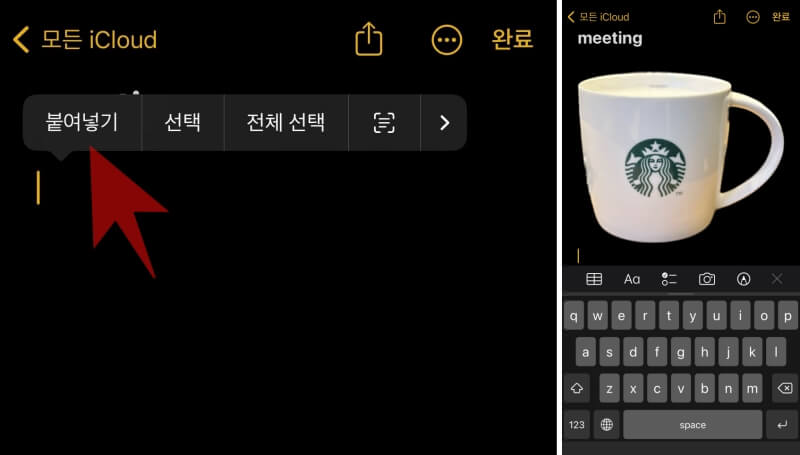
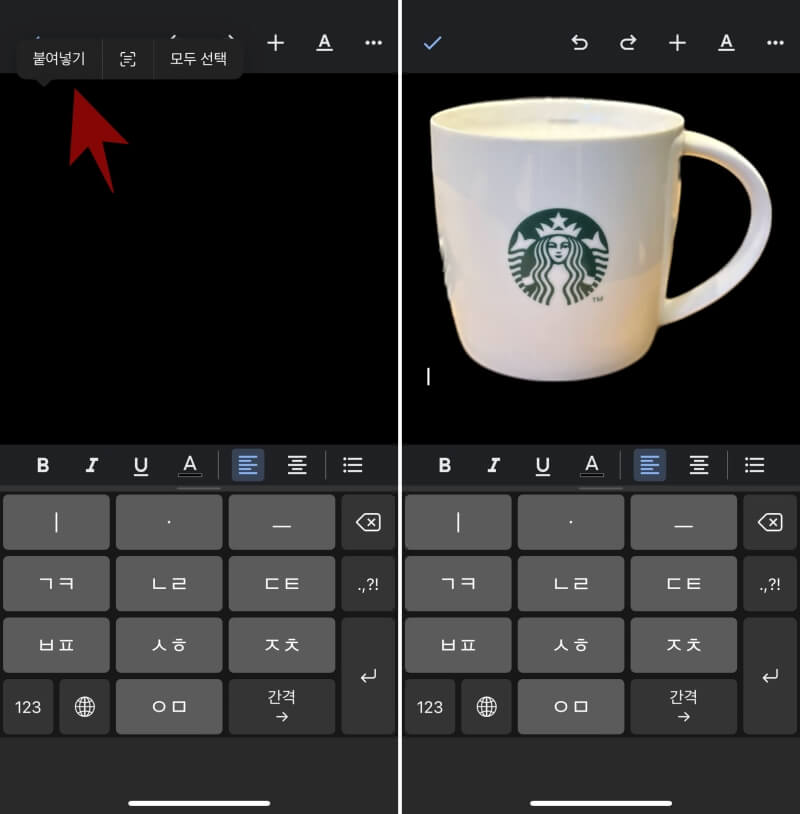
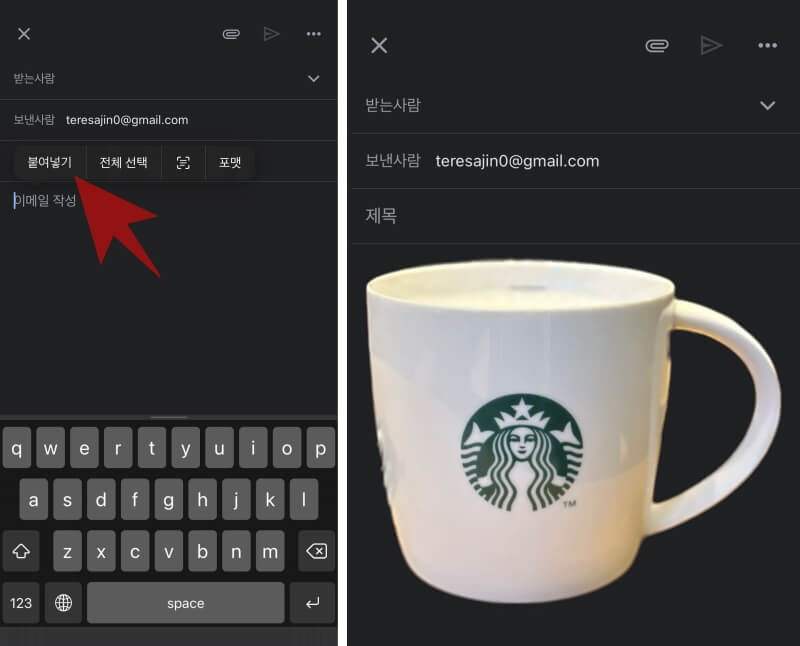
아이폰 누끼 저장 공유하기
누끼 따기를 통해 배경을 삭제한 사진을 저장하려면 공유 버튼 선택합니다. 메뉴에서 이미지 저장을 선택하면 아이폰 사진에 저장됩니다. 또한 공유를 선택하여 노션, 굿노트, 카톡, 에버노트 등에 누끼 딴 이미지를 저장할 수 있습니다.
아이폰 누끼 저장 하는 방법
1. 아이폰 사진에서 피사체를 선택하여 누끼따기를 진행한 뒤 상단에 확인되는 공유버튼을 선택합니다.

2. 공유화면에서 이미지 저장을 선택하면 아이폰 사진에 배경이 삭제된 누끼 딴 사진이 저장됩니다.
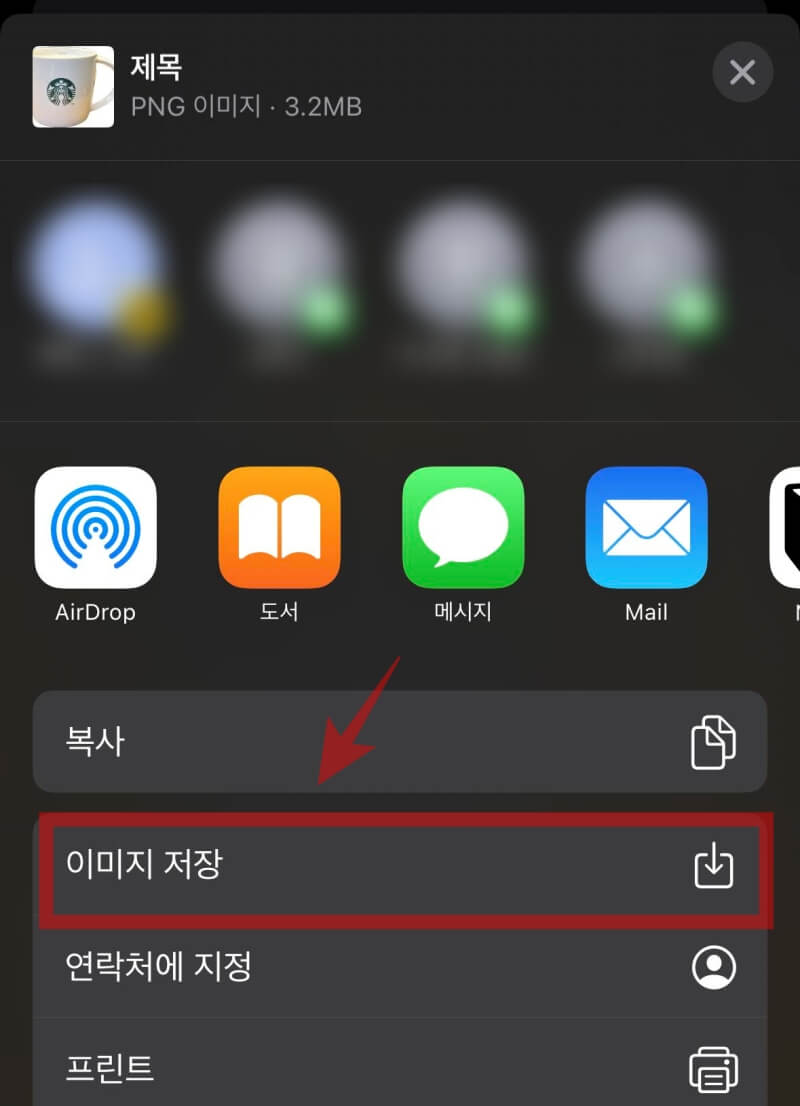
아이폰 누끼 공유하는 방법
1. 아이폰 사진에서 피사체를 선택하여 누끼따기를 진행한 뒤 상단에 확인되는 공유버튼을 선택합니다.
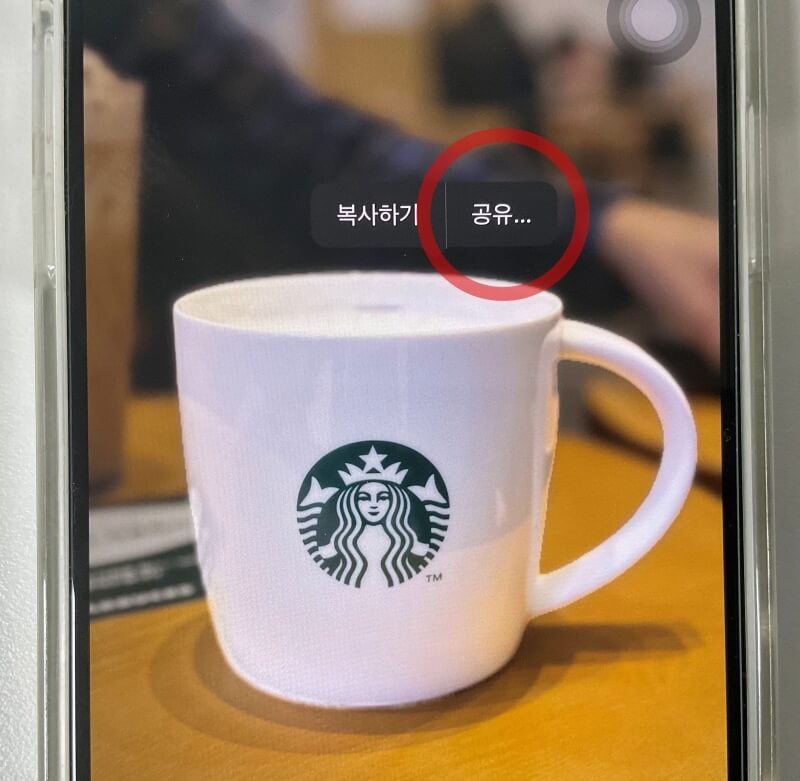
2. 카카오톡, 굿노트, 노션 등 공유를 원하는 어플을 선택하여 누끼사진을 공유합니다.

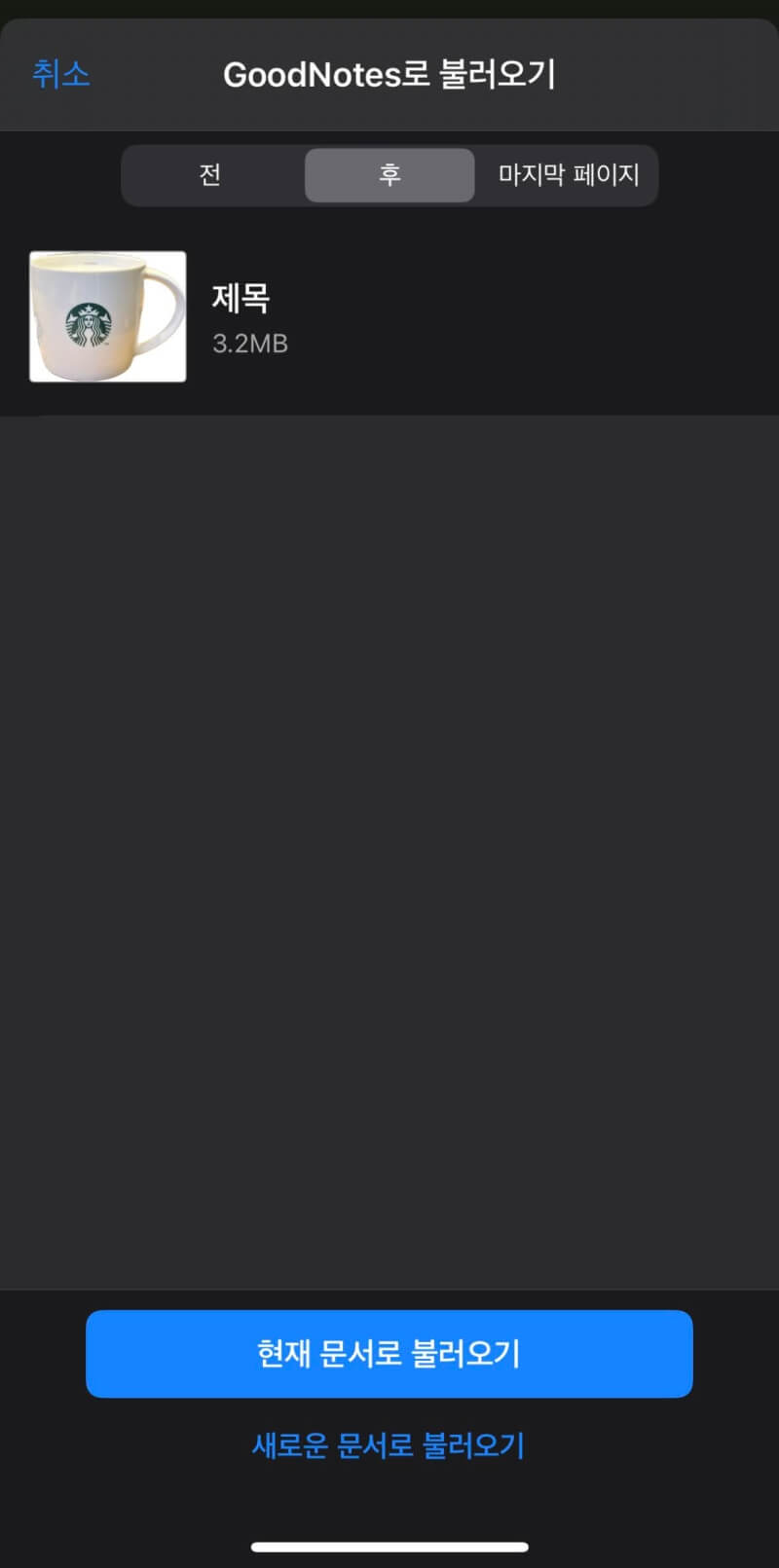
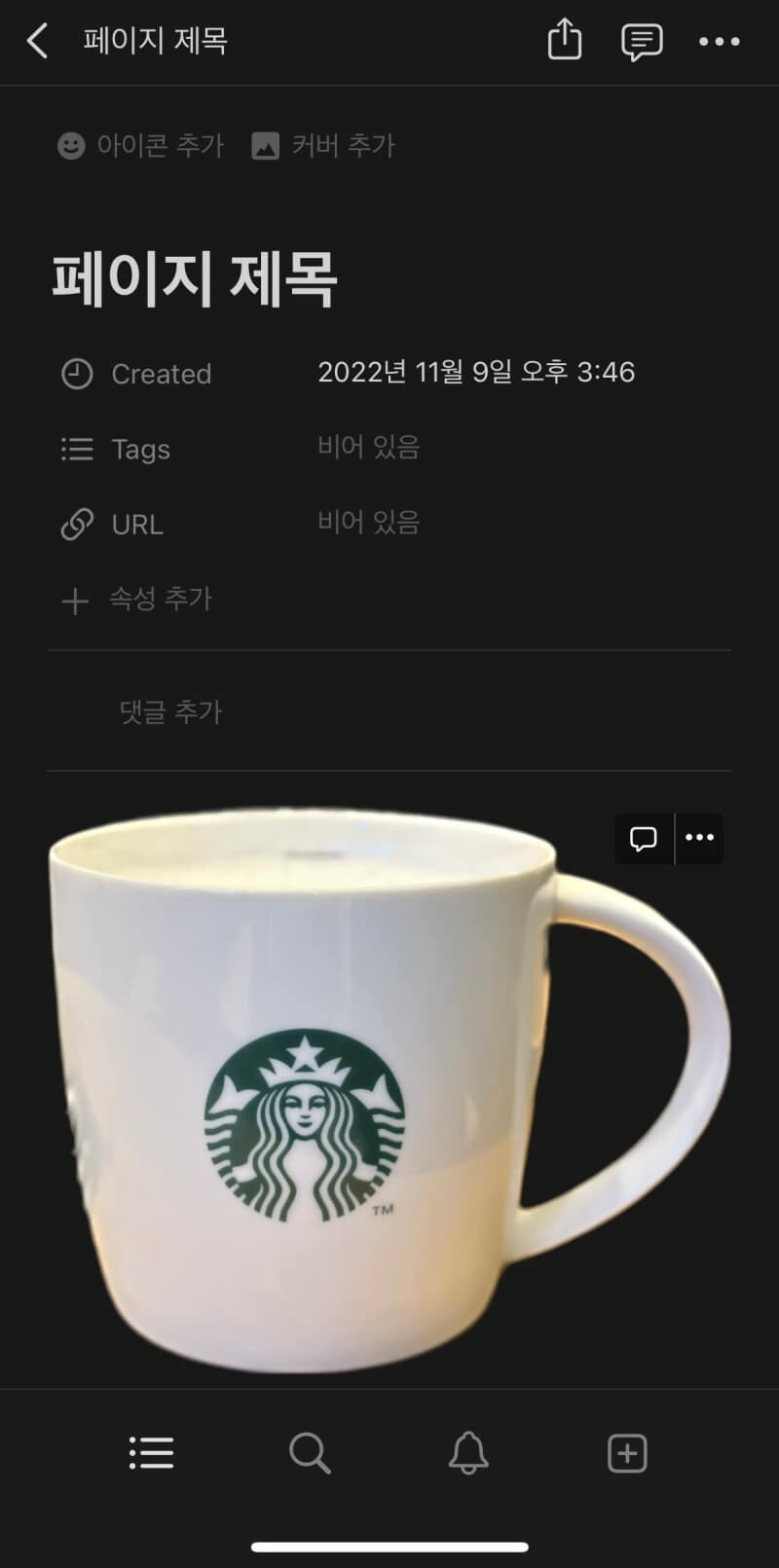
아이폰 누끼 따기 합성
누끼 따기 후 다른 사진과 합성하려면 사진 편집 앱이 필요합니다. 아이폰 앱스토어에서 사진 편집 프로그램을 검색하면 다양한 앱을 확인할 수 있는데 픽스아트 앱에서 이미지 합성하는 방법 알아보겠습니다. 픽스 아트 앱은 사진 편집 및 누끼따기 어플로도 많이 사용합니다. 아이폰에서 누끼따기가 지원되지 않을때 자주 사용했던 앱입니다.
아이폰 누끼 따기 합성하는 방법
1. 픽스 아트 앱을 실행 하고 제일 밑에 가운데 [+] 더하기 버튼을 선택합니다.
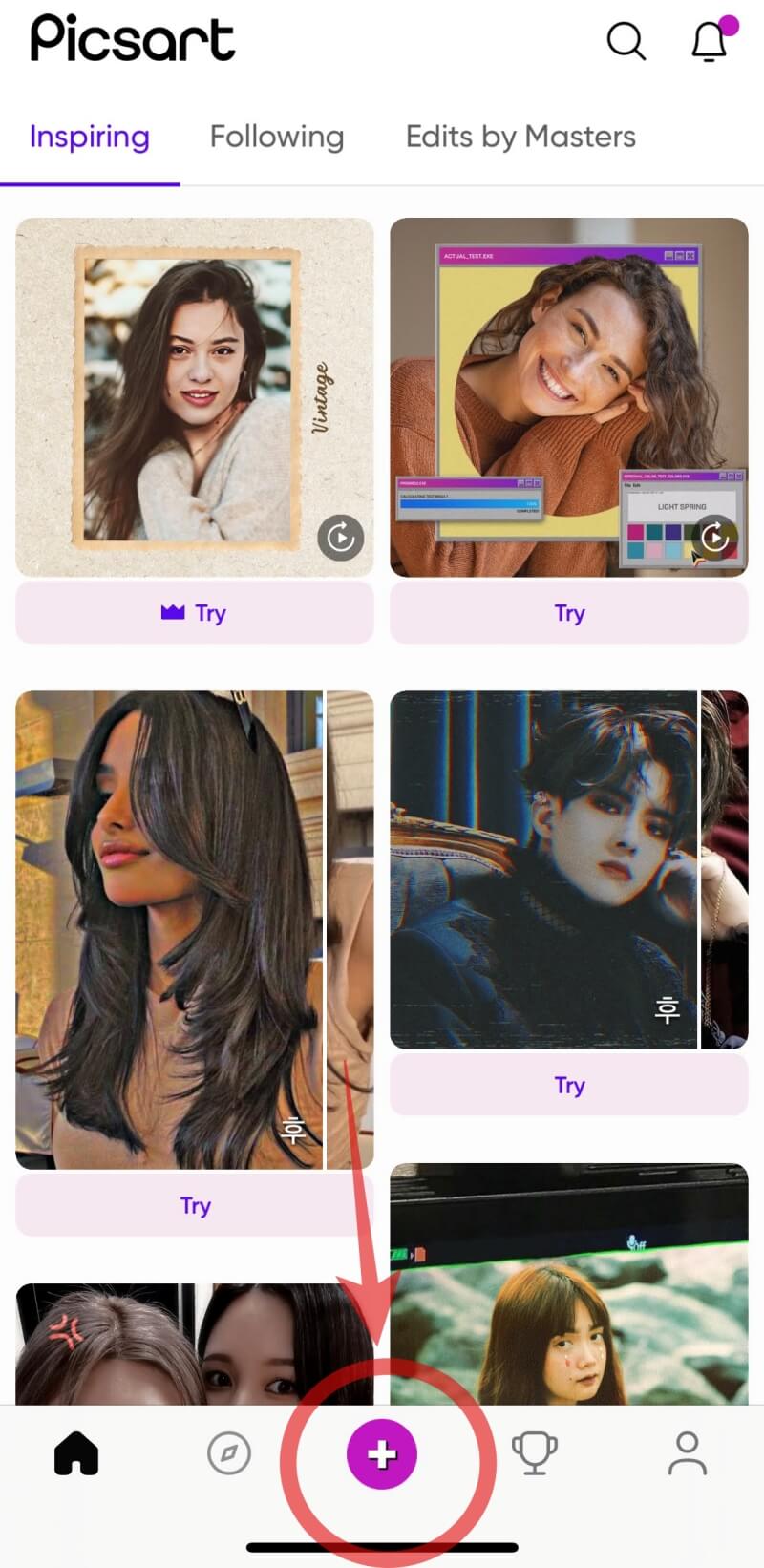
2. 픽스 아트 Free Photos 무료사진에서 배경으로 합성할 사진을 선택합니다.
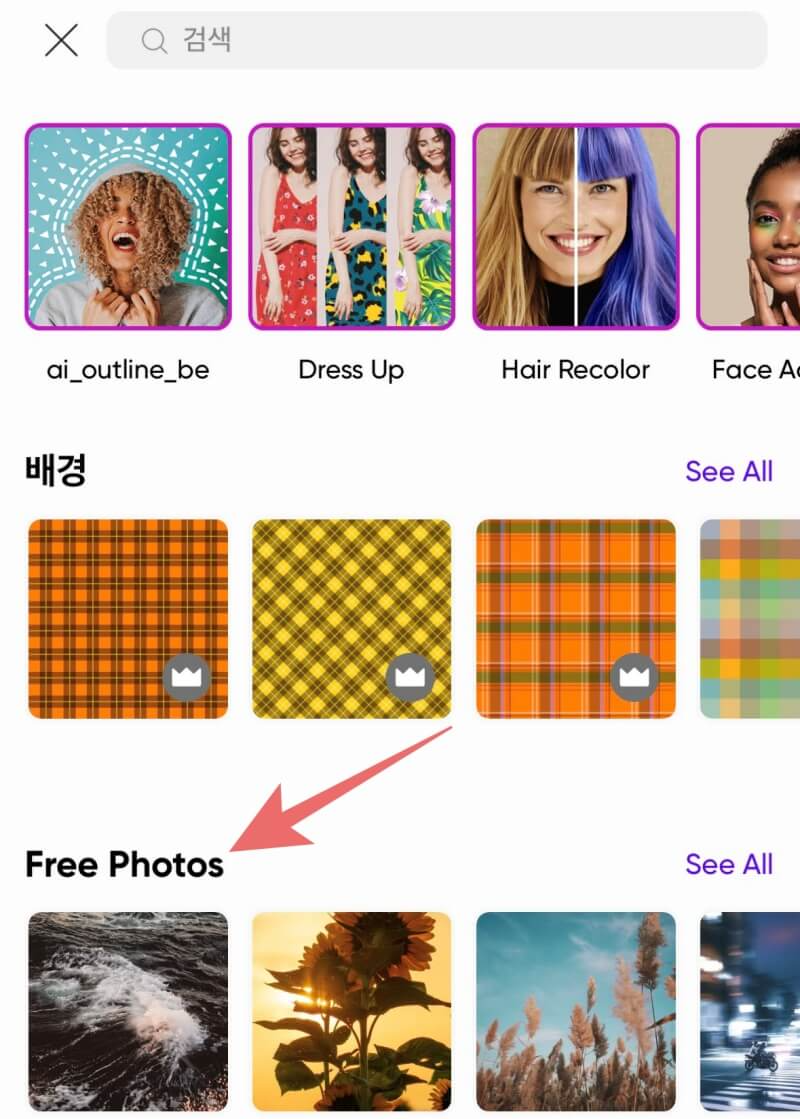
3. 픽스아트 화면 하단에 [사진 추가] 버튼을 선택한 뒤 누끼 딴 사진을 선택하고 오른쪽 상단 [추가]버튼을 선택합니다.
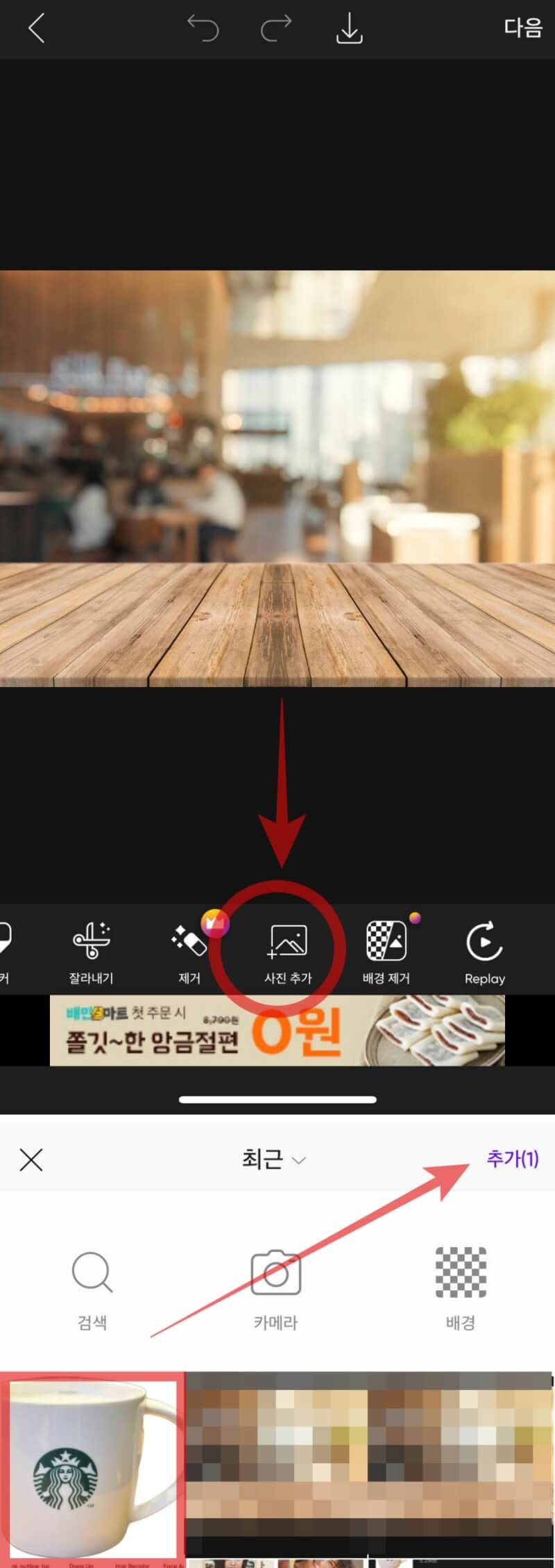
4. 배경 이미지와 누끼 딴 사진이 합성된 것을 확인한 뒤 크기변경 및 추가 사진 보정 작업을 끝내고 오른쪽 상단 [적용]버튼선택합니다.
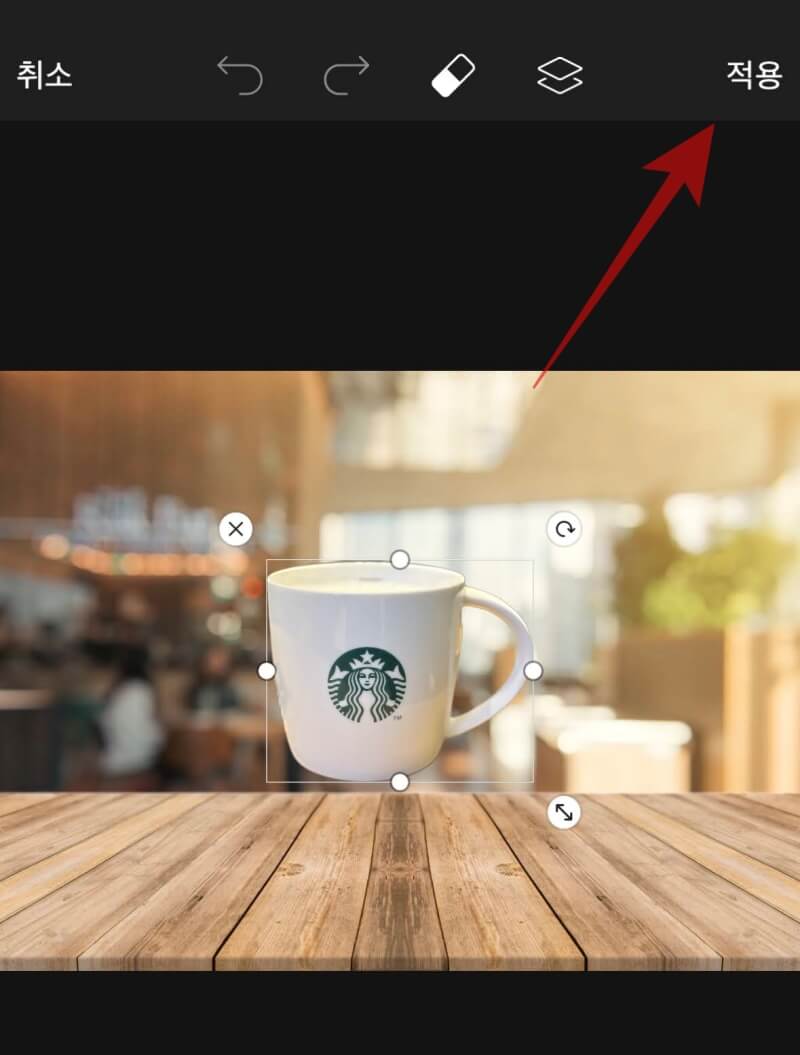
5. 합성한 사진을 저장하려면 상단 가운데 [저장] 버튼을 선택합니다.
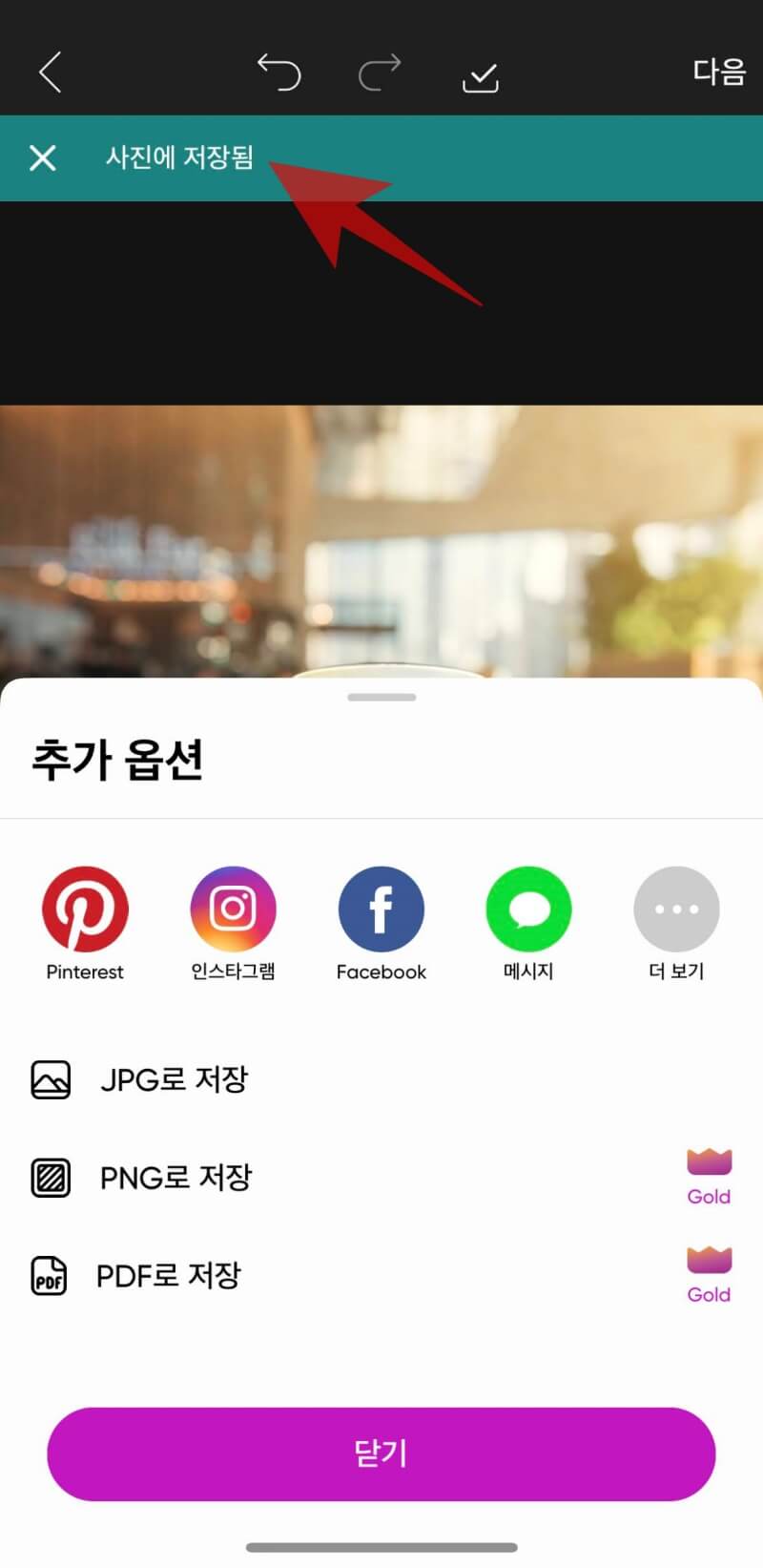
빠르고 편한 아이폰 누끼따기 기능 다방면으로 활용해 보시기 바랍니다.
아이폰 스크롤 캡쳐 길게 전체 화면 나오게 스크린샷 하는 방법
아이폰에서 캡처할 때 화면 아래까지 스크린샷을 해야하는 경우가 있습니다. 아이폰 캡처할 때 화면 아래가 보이지 않아서 스크롤 캡쳐가 안된다고 생각할 수 도 있는데요. 아이폰 스크롤 캡쳐
specialdailylife.tistory.com
픽스아트 모자이크 블러 처리하는 법
픽스아트를 이용하여 정교하게 모자이크 사진 만들기를 할 수 있습니다. 특정 부분만 사진을 흐르게 보정하는 블러 처리를 할 수 있고 모자이크 처리를 할 수 있습니다. 아이폰의 경우 사진 모
specialdailylife.tistory.com
픽스아트 어플로 누끼따기 사진 배경 없애기 방법
픽스아트(Picsart) 어플을 이용하여 사진 배경 없애기 방법, 즉 누끼따기 방법을 정리했습니다. 누끼따기 방법은 누끼따기 사이트를 이용하거나 포토샵같은 프로그램을 이용하는 방법이 있습니다
specialdailylife.tistory.com



